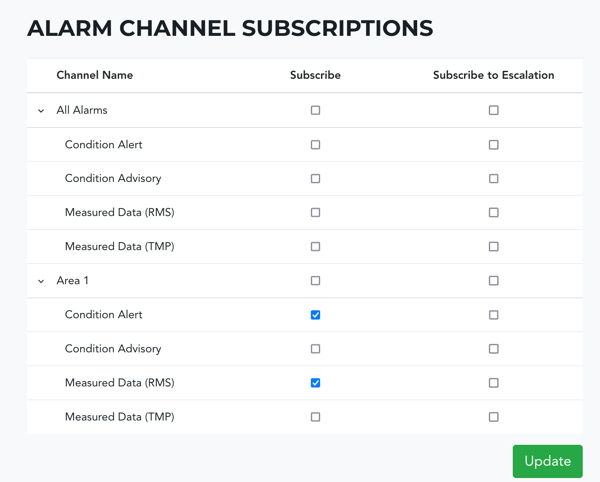Este artículo describe qué son los canales de alarma, cómo crearlos y cómo adaptarlos a su gusto.
¿Cómo te ayuda?
Los canales de alarma le permiten controlar de qué grupos de dispositivos recibe notificaciones y si recibe o no notificaciones de alarma escaladas si no se toman medidas.
Al crear canales de alarma, puede asegurarse de recibir solo las alarmas relevantes para usted y asegurarse de que las alarmas importantes no se pierdan ni se olviden.
¿Como funciona?
La creación de canales de alarma es una función opcional.
De forma predeterminada, cada usuario se suscribe automáticamente al canal Todas las alarmas, que le envía todas las alarmas de todos los activos a los que tiene acceso. Si está satisfecho con esto, no se requiere ninguna acción en su nombre.
Sin embargo, si tiene acceso a una gran cantidad de equipos, es posible que desee personalizar de qué equipo recibe alarmas, qué tipo recibe, o tal vez recibir alertas sobre problemas no resueltos. Los canales de alarma y su función integrada de escalada son la forma de hacerlo.
Hay varios pasos que puede seguir para personalizar sus alarmas a su gusto:
Paso 1. Activación de escalaciones.
De forma predeterminada, está suscrito a Todas las alarmas. Sin embargo, si lo desea, puede actualizar esto para que también reciba escaladas de alarma para este canal. Las escaladas son notificaciones de seguimiento enviadas si no se ha reconocido la alarma inicial. El tiempo que le gustaría esperar antes de recibir un seguimiento se puede adaptar a su gusto.
Para hacerlo, deberá (1) suscribirse a escalaciones para ese canal y (2) establecer un tiempo de espera de escalamiento.
(1) Suscribirse a escalaciones
Se puede acceder a sus suscripciones de canales de alarma a través de su página de perfil de usuario . Los pasos para llegar a esta página se describen en Cómo cambiar las preferencias de su cuenta .
En la parte superior de sus suscripciones, encontrará el canal Todas las alarmas, al que se suscribe automáticamente. Aquí, también tiene la opción de suscribirse a escaladas para Todas las alarmas. Para activarlos, haga clic en la casilla de suscripción y en el botón verde de actualización.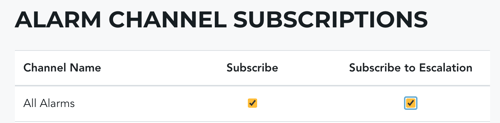
(2) Establecer un tiempo de espera de escalada
De forma predeterminada, el tiempo de espera de escalada para el canal Todas las alarmas es de 24 horas. Sin embargo, esto se puede cambiar.
Para hacerlo, deberá acceder a la página de su Organización (los pasos se describen aquí ). Aquí, en Preferencias de actualización, puede especificar después de cuántas horas desea que se le notifique que una alarma no se ha reconocido. 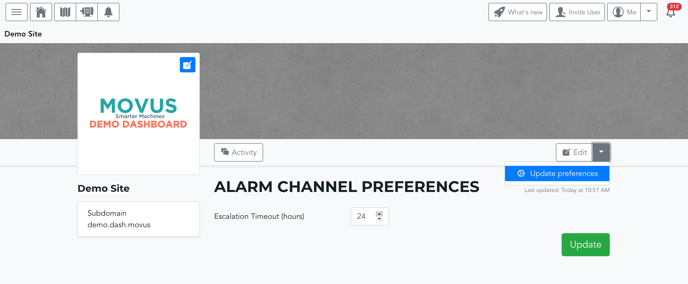
Establecer el tiempo de espera en cero horas detiene efectivamente el envío de escalaciones. No significa que se enviará una escalada inmediatamente con la alarma inicial.
Recuerde hacer clic en el botón Actualizar para guardar los cambios.
Paso 2. Suscríbete a los subcanales
El siguiente paso que puede tomar es suscribirse a los subcanales de su organización.
Los subcanales le permiten recibir solo tipos de alerta específicos para un canal específico. Por ejemplo, puede optar por recibir solo alarmas de datos medidos a través del correo electrónico/SMS elegido y las preferencias del centro de notificación .
Para suscribirse a subcanales, en sus Suscripciones de canales de alarma , puede expandir el Canal de todas las alarmas usando la flecha y seleccionar los tipos de alarma deseados y las preferencias de escalado.
No puede tener seleccionados tanto el canal principal como los subcanales (vea el ejemplo de la columna de escalamiento a continuación). Para seleccionar tipos de alarma específicos, primero, desmarque la casilla principal.
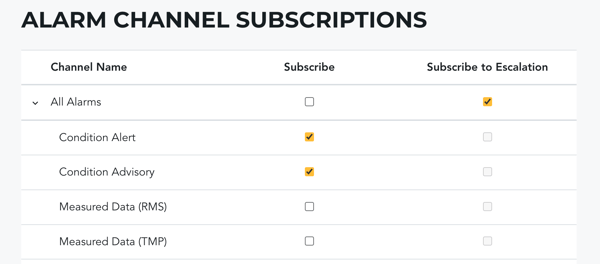
Paso 3. Creación de canales de alarma
Si solo desea recibir notificaciones para grupos de dispositivos específicos y no recibir todas las alarmas, puede crear nuevos canales de alarma.
Puede crear un canal de alarma para cualquier grupo de dispositivos. Para hacerlo, primero, haga clic en el menú desplegable (botón de hamburguesa) junto al grupo de dispositivos que elija en la barra lateral de Grupos . Luego, haga clic en 'Editar grupo'.
Aquí puede cambiar el nombre de su grupo de dispositivos y crear un canal de alarma.
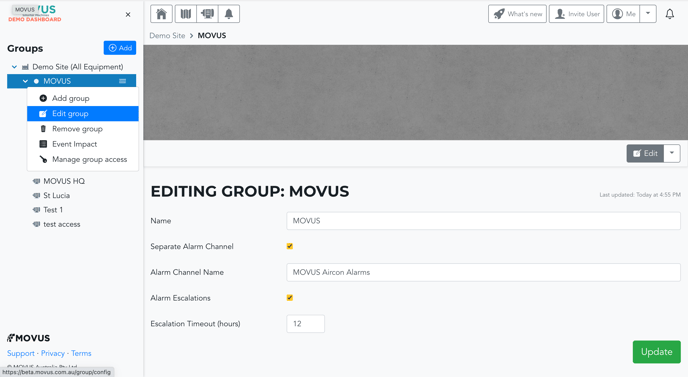
Para crear un canal de alarma, (1) seleccione la casilla de verificación 'Separar canal de alarma' y (2) asigne un nombre al canal de alarma. El nombre del grupo de dispositivos en sí suele ser suficiente, pero puede llamarse como prefiera para ayudarlo a identificar de qué grupo de equipos proviene la alarma.
Desde aquí, puede hacer clic en 'Actualizar' o puede optar por agregar escaladas de alarma para ese canal, con un tiempo de espera de escalada de su elección. Esto es opcional.
Cualquier nuevo canal de alarma que cree tendrá automáticamente subcanales. Sin embargo, las escalaciones se crean por canal.
Una vez actualizado, nuevamente en Suscripciones a canales de alarma, puede suscribirse al canal o suscribirse para recibir tipos de alarma específicos de ese grupo de dispositivos.
¿Qué más debo mirar?
- Comprender los grupos de equipos
- Cambiar las preferencias de su cuenta
- Acerca de la página de la organización
---
Gracias por leer. Como siempre, si tiene alguna pregunta o inquietud, comuníquese con el soporte de MOVUS aquí.